Як експортувати нотатки в Apple Notes як PDF на будь-якому пристрої

Дізнайтеся, як експортувати нотатки в Apple Notes як PDF на будь-якому пристрої. Це просто та зручно.
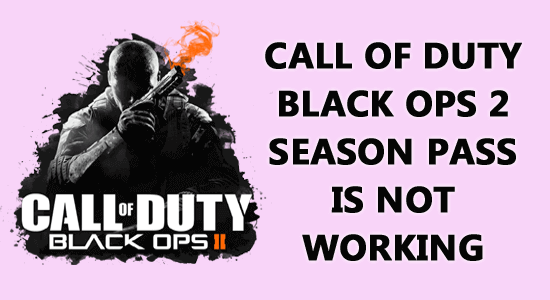
Резюме – проблеми з Call of Duty Black OPS 2 Season Pass не працює на вашому ПК з Windows або консолі Xbox, тоді цей посібник допоможе вам вирішити проблему та почати використовувати сезонний абонемент у COD Black Ops 2.
Call of Duty: Black Ops II , одна з дев’яти франшиз Call of Duty, розроблена Treyarch і опублікована Activision. Особливості гри роблять її цікавішою, а сезонний абонемент є результатом процвітання багатьох ігор.
У розробників не було іншого вибору, окрім як запропонувати любителям ігор щось більш особливе, тому було випущено контент для завантаження , який включає основні пакети карт (Revolution, Uprising, Vengeance та Apocalypse) і бонусний вміст .
Але кілька користувачів скаржаться, що абонемент Call of duty Black ops 2 Season не працює на їхніх ПК. Якщо ви витратили свої 49,99 доларів США на придбання цього сезонного абонемента, але засмучені тим, що не можете ними скористатися, цей посібник допоможе вам вирішити цю проблему.
Чому My Call of Duty Black ops 2 «Season Pass не працює»?
Ми дослідили всі можливі онлайн-джерела, щоб зібрати точні причини, через які Seasons Pass не працює в Call of Duty: Black Ops II на вашому ПК з Windows. Ось деякі зі сценаріїв.
Щоб вирішити різноманітні проблеми ПК з Windows, ми рекомендуємо Advanced System Repair:
Це програмне забезпечення — ваше універсальне рішення для виправлення помилок Windows, захисту від зловмисного програмного забезпечення, очищення сміття та оптимізації комп’ютера для досягнення максимальної продуктивності за 3 простих кроки:
Як вирішити проблему, коли сезонний абонемент Call of Duty Black Ops 2 не працює?
Тут ви ознайомитеся з 10 ефективними методами усунення несправностей, які допоможуть вам вирішити проблему, яка не працює з сезонним пропуском у Call of Duty: Black Ops II на вашому ПК з Windows і Xbox.
Зміст
Перемикач
Рішення 1. Перезапустіть ПК і Call of Duty: Black Ops II
Перезапуск гри та ігрової консолі є одним із найпростіших рішень для вирішення проблеми з непрацюючим сезонним абонементом у Call of Duty: Black Ops II.
Рішення 2. Запустіть Call of Duty: Black Ops II від імені адміністратора
Щоб отримати доступ до деяких розширених функцій гри, таких як абонемент на сезон, вам потрібні права адміністратора. Ось кілька кроків, щоб запустити гру від імені адміністратора.
Примітка. Ви також можете перейти до каталогу встановлення Call of Duty: Black Ops II і клацнути правою кнопкою миші на виконуваному файлі.
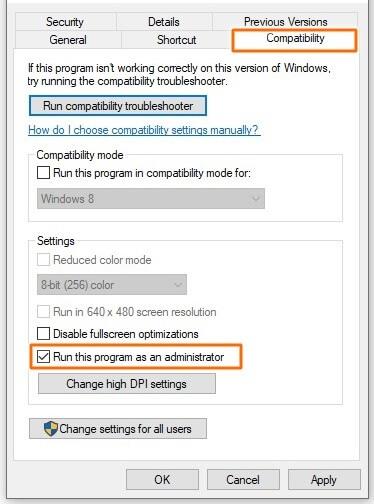
Ви також можете прочитати – [Вирішено] Помилка «Unhandled Exception Caught» у Call Of Duty: Black Ops II
Рішення 3: установіть додатковий вміст
Багато користувачів припустили, що інсталяція додаткового вмісту на ваш комп’ютер з Windows 10 допомогла їм виправити перепустку Seasons, яка не працює в Call of Duty: Black Ops II. Прочитайте наведені нижче інструкції та виконайте їх.
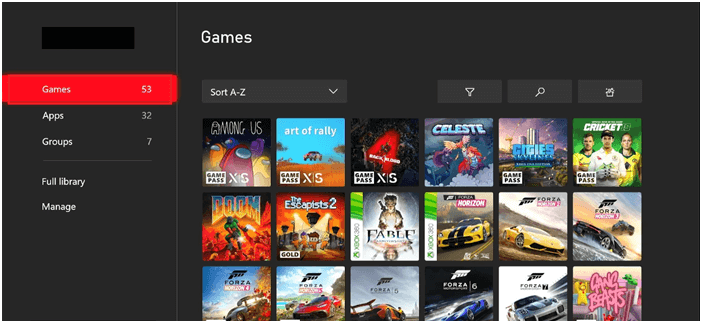
Рішення 4. Змініть налаштування конфіденційності (для користувачів Xbox)
Якщо ви використовуєте консоль Xbox 360, щоб грати в гру, вам потрібно налаштувати деякі параметри конфіденційності, щоб вирішити проблему з непрацюючим сезонним пропуском у Call of Duty: Black Ops II . Для цього вам потрібно відвідати офіційний сайт Xbox і дозволити кілька налаштувань конфіденційності, як описано нижче.
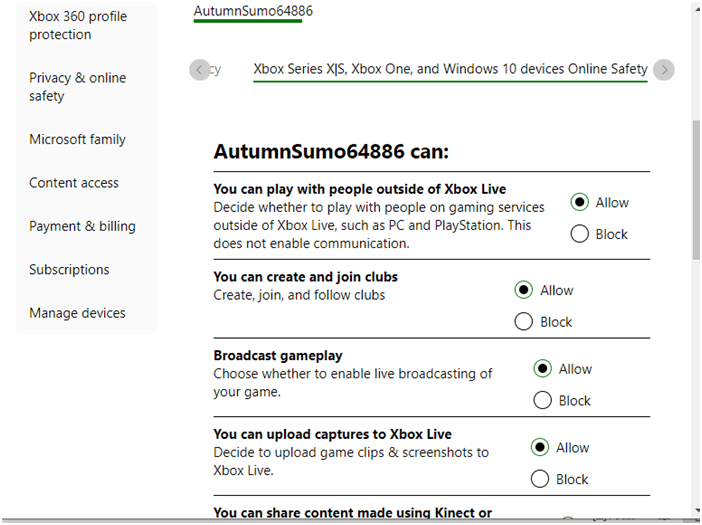
Примітка. Ви можете змінити параметри вкладки «Конфіденційність» на свій розсуд.
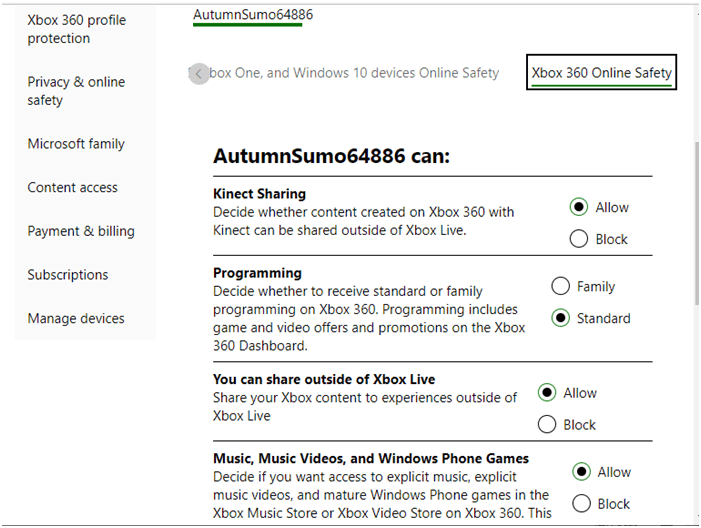
Рішення 5: оновіть відеокарту
Ще одна важлива причина, чому Call of duty Black ops 2 Season pass не працює, полягає в тому, що графічні драйвери не оновлено до останньої версії. Дотримуйтеся наведених інструкцій, щоб оновити графічні драйвери.
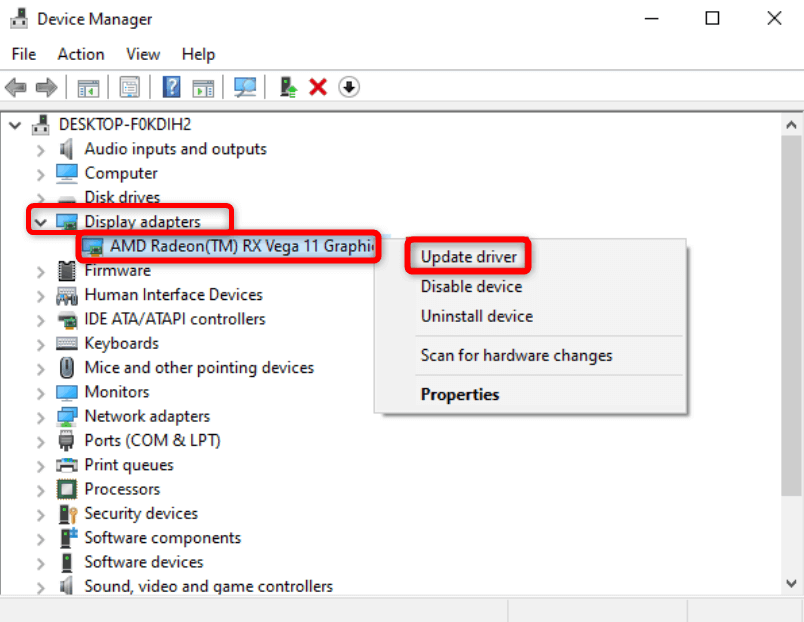
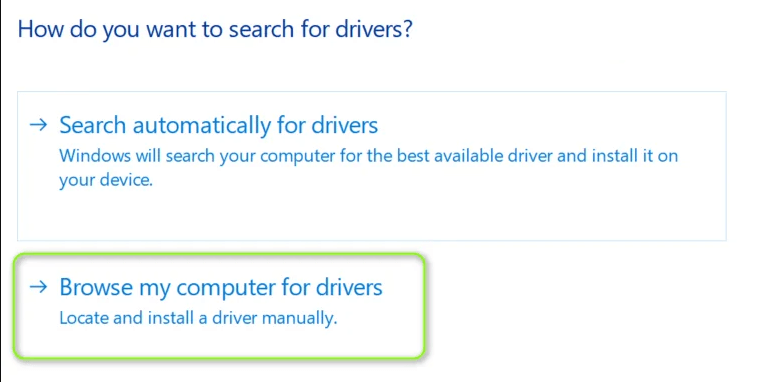
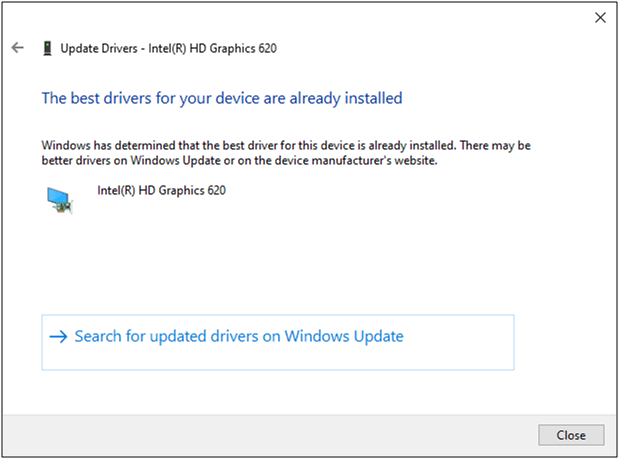
Ви також можете легко оновити драйвер за допомогою засобу оновлення драйверів . Це розширений інструмент, який шляхом одноразового сканування виявляє та оновлює всі системні драйвери.
Рішення 6. Перевірте місце на диску та видаліть непотрібні файли
Якщо ви впевнені, що придбали та завантажили всі файли Call of Duty: Black Ops II , перевірте, чи достатньо місця для їх інсталяції на вашому ПК. Оскільки гра є насиченою графікою, вам потрібно мати значний простір на диску, щоб працювати з нею функціонально.
Виконайте наведені нижче кроки, щоб перевірити вільний простір на диску комп’ютера та очистити непотрібні файли, якщо вони займають забагато місця.
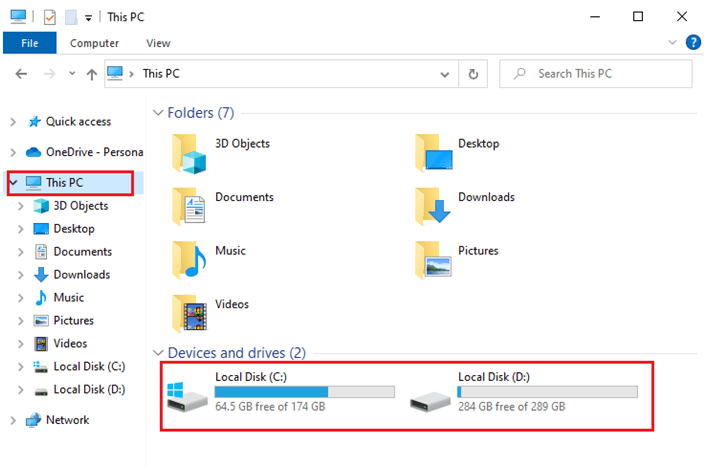
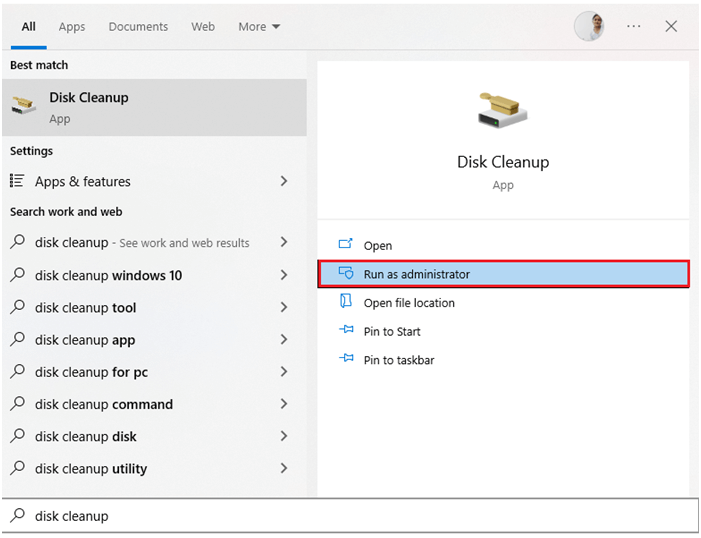
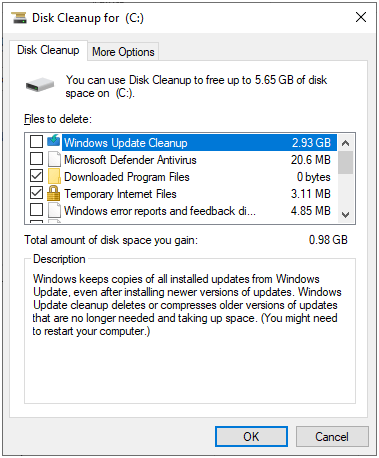
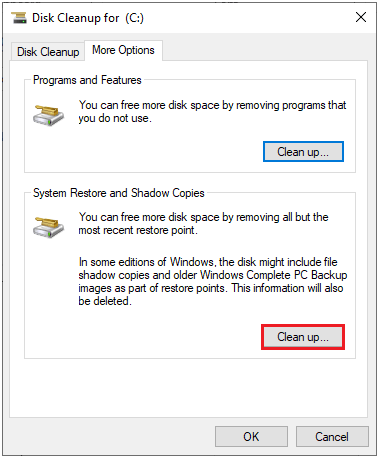
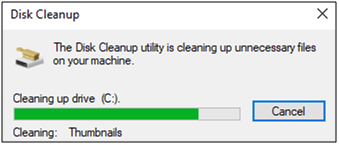
Перезавантажте комп’ютер і перевірте, чи можете ви отримати доступ до свого сезонного абонемента в Call of Duty: Black Ops II. Якщо ні, перейдіть до наступного методу.
Рішення 7. Перевірте цілісність гри (у Steam)
Наступний спосіб усунення несправностей, який можна застосувати, щоб виправити те, що абонемент Black OPS 2 Season не працює, — це перевірити цілісність файлів гри. Це дозволить вирішити всі труднощі із запуском абонемента. Дотримуйтесь інструкцій.
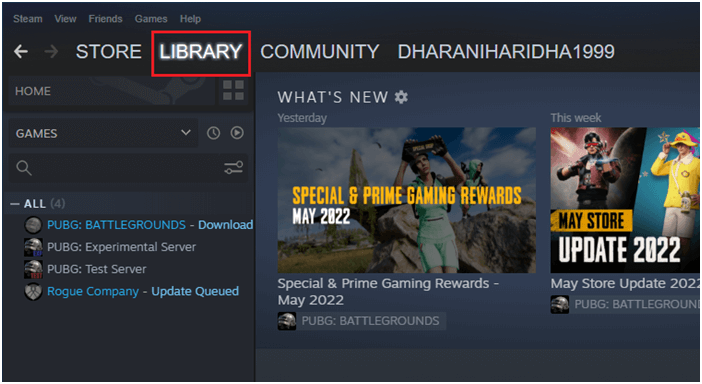

Дотримуйтеся вказівок на екрані та дочекайтеся завершення процесу підтвердження. Потім завантажте всі необхідні файли та перевірте, чи можете ви без проблем запустити сезонний абонемент гри Call of Duty: Black Ops II.
Рішення 8: оновіть Steam і Call of Duty: Black Ops II (у Steam)
Останні оновлення гри допоможуть вам вирішити будь-які баги та помилки, як-от проблема з непрацюючим сезонним пропуском у Call of Duty: Black Ops II. Кожне оновлення гри містить виправлення, тому вирішення проблеми, з якою ви зараз зіткнулися, не займе багато часу. Виконайте наведені нижче дії, щоб завантажити останній патч гри.
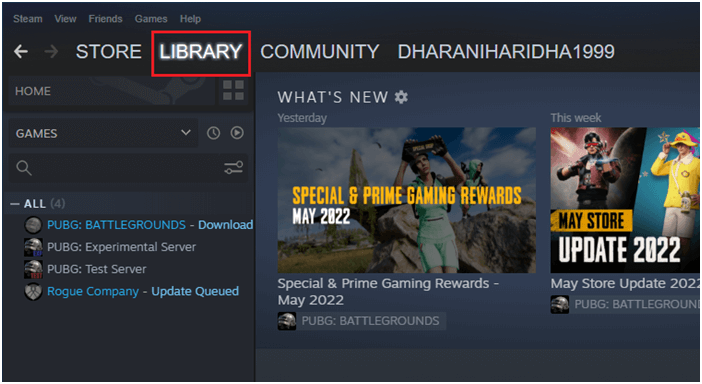
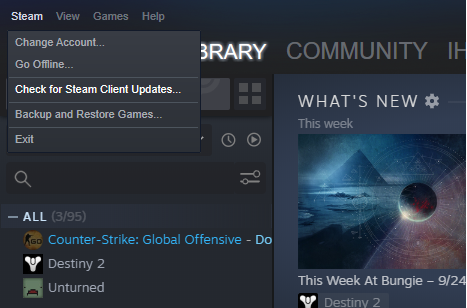
Тепер, щоб оновити Call of Duty: Black Ops II до останньої версії, виконайте наведені нижче дії.
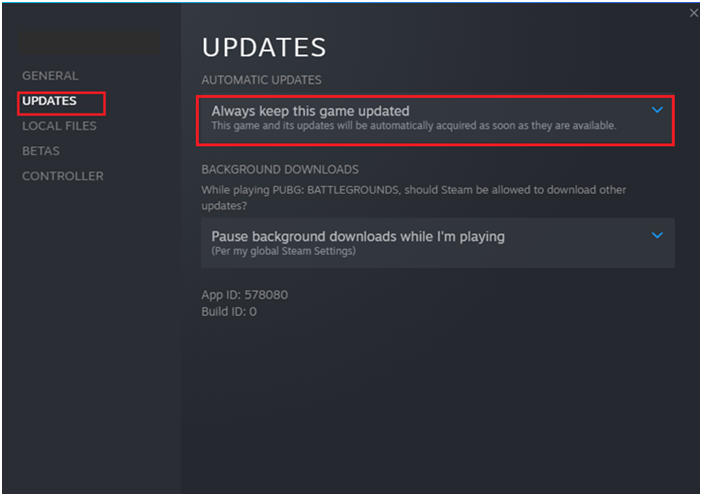
Рішення 9: повторно завантажте виконувані файли (у Steam)
Якщо інсталяційні файли гри Call of Duty: Black Ops II пошкоджені або неправильно налаштовані, ви можете зіткнутися з проблемою Season pass не працює. Отже, у цьому випадку вам потрібно видалити збережені виконувані файли, які зберігаються локально, і повторно встановити їх через Steam, як описано нижче.
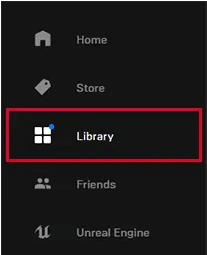
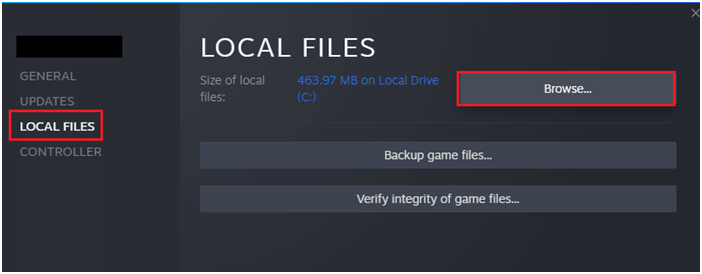
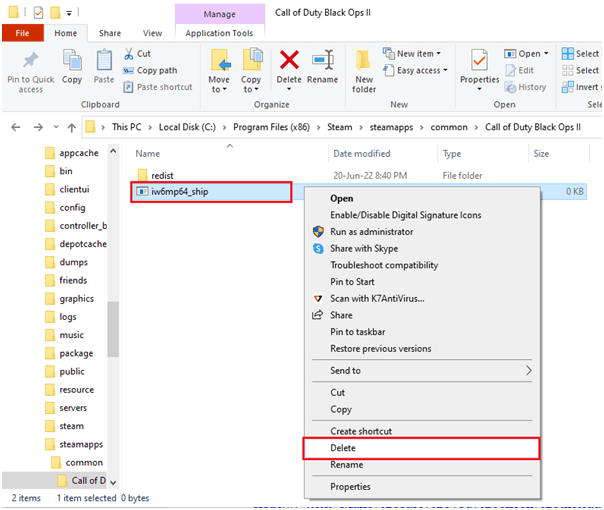
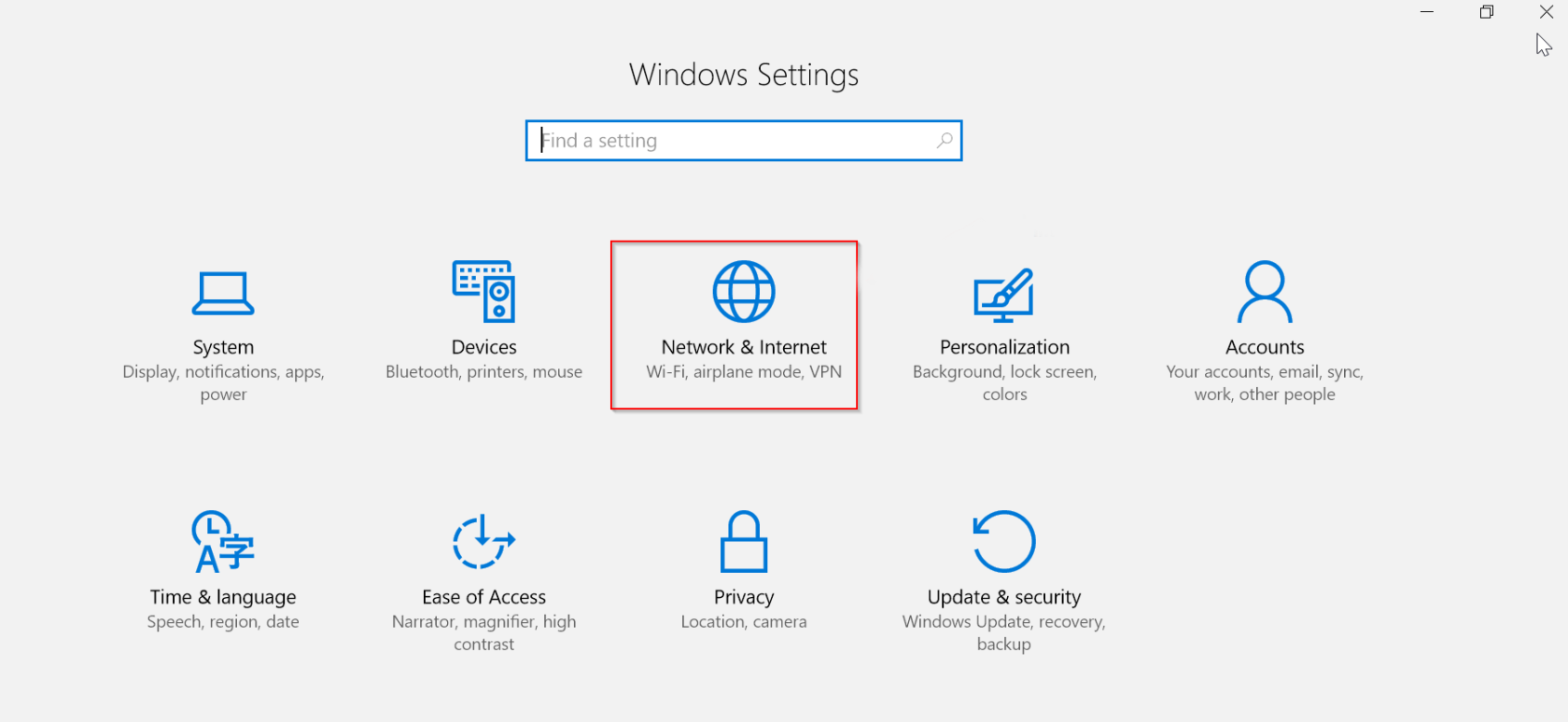
Це перевірене рішення, яке допоможе вам вирішити проблему, пов’язану з тим, що абонемент Call of duty Black ops 2 не працює на вашому ПК з Windows 10.
Рішення 10: видаліть і знову додайте обліковий запис Xbox
Якщо жоден із цих хаків не допоміг вам вирішити проблему, ви можете спробувати повторно додати свій обліковий запис на консоль Xbox. Зауважте, що спершу потрібно видалити обліковий запис, увімкнути живлення консолі, а потім знову додати обліковий запис, як описано нижче.
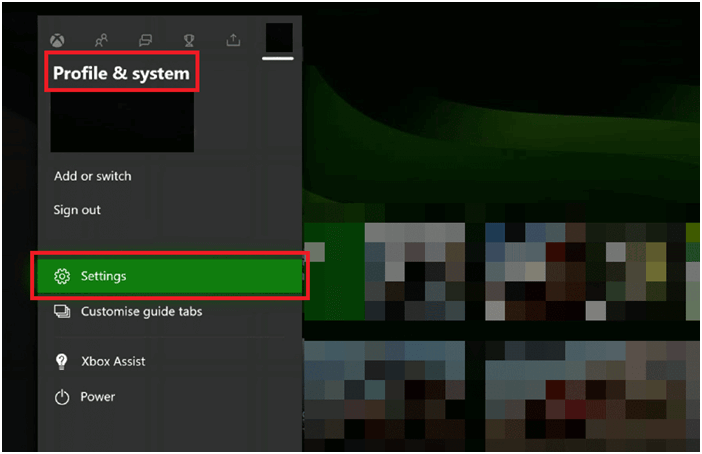
Увійшовши зараз, ви не побачите, що абонемент Seasons не працює у випуску Call of Duty: Black Ops II.
Поширені запитання щодо COD Black OPS 2 Season Pass
Чи включає гру Black Ops 2 Season Pass?
Black Ops 2 Season Pass не включає гру. Натомість він містить DLC (завантажуваний вміст) карт (для кількох гравців і зомбі) і зброї (новий/бонус).
Що включає сезонний абонемент Call of Duty BO2?
Сезонний абонемент Call of Duty BO2 включає вміст для завантаження, який містить основні пакети карт (Революція, Повстання, Помста та Апокаліпсис) і бонусний вміст. Він постачається з чотирма доступними для завантаження наборами карт і зомбі в Nuketown, а також ексклюзивною телефонною карткою — «Двійка».
Як працює сезонний абонемент Call of Duty?
Сезонний абонемент Call of Duty містить близько сотні вмісту, який можна прогресувати та заробляти після того, як ви придбаєте пакет. Якщо ви хочете вдосконалити ці шини, вам потрібно просто зіграти в гру. Що довше ви граєте в гру ((Warzone, Black Ops Cold War або Modern Warfare), то більшим буде прогрес шини.
Скільки триває абонемент Call of Duty?
Аналізуючи дати початку та закінчення кожного сезону Call of Duty Warzone, ви можете очікувати, що сезонний абонемент Call of Duty триватиме приблизно два місяці або більше.
Найкращий спосіб оптимізувати продуктивність гри на ПК з Windows
Це прискорює гру за рахунок оптимізації системних ресурсів і пропонує кращий ігровий процес. Не тільки це, але й вирішує поширені проблеми гри, як-от затримки та проблеми з низьким FPS.
Висновок:
Отже, це пов’язано з проблемою непрацюючої сезонної перепустки Call of Duty Black Ops 2.
Сподіваємося, що запропоновані рішення допоможуть вам вирішити проблему, і тепер ви можете використовувати абонемент Season pass у COD Black OPS 2 на Xbox, а також на ПК з Windows.
Дотримуючись наведених нижче рішень, можна дуже легко вирішити проблему з непрацюючою сезонною карткою Black OPS 2.
Дізнайтеся, як експортувати нотатки в Apple Notes як PDF на будь-якому пристрої. Це просто та зручно.
Як виправити помилку показу екрана в Google Meet, що робити, якщо ви не ділитеся екраном у Google Meet? Не хвилюйтеся, у вас є багато способів виправити помилку, пов’язану з неможливістю поділитися екраном
Дізнайтеся, як легко налаштувати мобільну точку доступу на ПК з Windows 11, щоб підключати мобільні пристрої до Wi-Fi.
Дізнайтеся, як ефективно використовувати <strong>диспетчер облікових даних</strong> у Windows 11 для керування паролями та обліковими записами.
Якщо ви зіткнулися з помилкою 1726 через помилку віддаленого виклику процедури в команді DISM, спробуйте обійти її, щоб вирішити її та працювати з легкістю.
Дізнайтеся, як увімкнути просторовий звук у Windows 11 за допомогою нашого покрокового посібника. Активуйте 3D-аудіо з легкістю!
Отримання повідомлення про помилку друку у вашій системі Windows 10, тоді дотримуйтеся виправлень, наведених у статті, і налаштуйте свій принтер на правильний шлях…
Ви можете легко повернутися до своїх зустрічей, якщо запишете їх. Ось як записати та відтворити запис Microsoft Teams для наступної зустрічі.
Коли ви відкриваєте файл або клацаєте посилання, ваш пристрій Android вибирає програму за умовчанням, щоб відкрити його. Ви можете скинути стандартні програми на Android за допомогою цього посібника.
ВИПРАВЛЕНО: помилка сертифіката Entitlement.diagnostics.office.com



![[ВИПРАВЛЕНО] Помилка 1726: Помилка виклику віддаленої процедури в Windows 10/8.1/8 [ВИПРАВЛЕНО] Помилка 1726: Помилка виклику віддаленої процедури в Windows 10/8.1/8](https://img2.luckytemplates.com/resources1/images2/image-3227-0408150324569.png)
![Як увімкнути просторовий звук у Windows 11? [3 способи] Як увімкнути просторовий звук у Windows 11? [3 способи]](https://img2.luckytemplates.com/resources1/c42/image-171-1001202747603.png)
![[100% вирішено] Як виправити повідомлення «Помилка друку» у Windows 10? [100% вирішено] Як виправити повідомлення «Помилка друку» у Windows 10?](https://img2.luckytemplates.com/resources1/images2/image-9322-0408150406327.png)


